今天继续巩固建筑平面图的绘制方法和技巧!厨房平面图的绘制看似很简单,但其中包括了AutoCAD软件中大部分常用绘图工具和编辑工具的运用,其制作步骤如下:
选择【直线】命令,绘制厨房墙体和窗户位置,如图所示。

绘制厨房墙体和窗户位置
选择【矩形】命令,绘制厨房推拉门,如图所示。

绘制推拉门
选择【直线】命令,绘制厨房操作区域,如图所示。

绘制厨房操作区
选择【矩形】命令,绘制出燃气灶轮廓,如图所示。
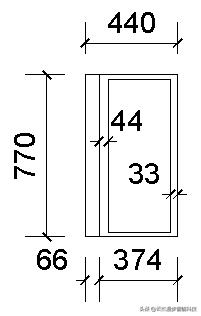
绘制矩形
选择【圆】命令,绘制圆,如图所示。
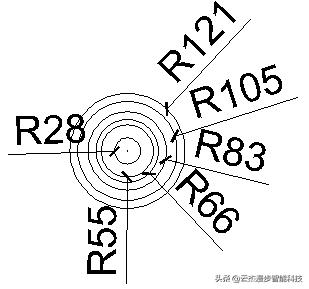
绘制圆
选择【矩形】和【直线】命令,绘制燃气灶开关和喷火处,如图所示。

绘制燃气灶开关与喷火处
选择【环形阵列】命令,环形阵列矩形和直线,完成燃气灶绘制,如图所示。

绘制完成的燃气灶
选择【矩形】命令,绘制矩形洗碗池轮廓,如图所示。

绘制矩形轮廓
选择【修改】|【偏移】命令,偏移矩形,偏移距离为10mm,如图所示。
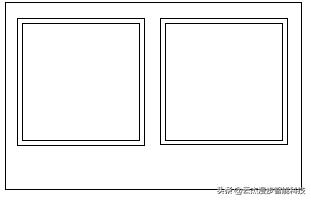
偏移矩形
选择【圆】|【直线】命令,绘制水龙头与开关,完成洗碗池绘制,如图所示。

绘制水龙头与开关
选择【矩形】命令,绘制冰箱矩形外轮廓,如图所示。

绘制冰箱外轮廓
选择【圆弧】命令,绘制圆弧,完成冰箱绘制,如图所示。

绘制完成的冰箱
选择【直线】命令,绘制300×300的防滑地砖,完成厨房平面图绘制,如图所示。

绘制完成的厨房平面图
相关案例视频请参看我们在今日头条发布的相关内容。
,




